Windows 10 het 'n beter stelsel om jou lêers en instellings te rugsteun as enige vorige Windows-bedryfstelsel.Daar is verskeie opsies om jou data te beskerm en te verseker dat niks verlore gaan in die geval van 'n fout nie.
Dit kom ten koste van kosbare skyfspasie wat deur groot rugsteunlêers gebruik word.As jy sukkel om enigiets te installeer wat baie spasie verg, is dit dalk tyd om te sien hoeveel meer rugsteun jy nodig het.Tipies het jy selde veelvuldige skyfbeelde nodig om lêers of instellings te herstel.
Hierdie artikel sal jou 4 maniere wys om rugsteunlêers uit te vee terwyl jy volle beheer behou oor wat jy hou en uitvee.
Bestuur rugsteunspasie
Dit is 'n ingeboude hulpmiddel wat jou help om die spasie wat jou rugsteun opneem te bestuur.
- Klik opbegin>stel op, Klik danOpdatering en sekuriteitEn kiesOndersteuning.
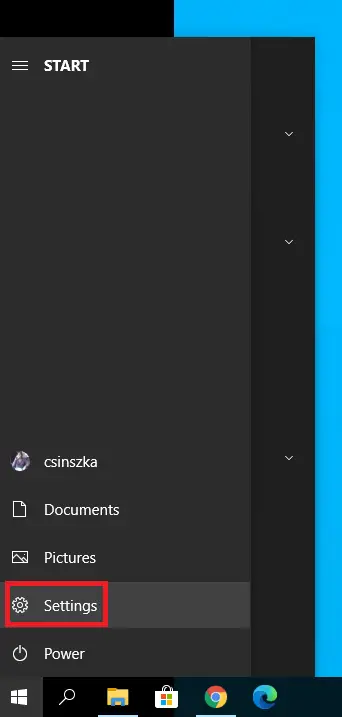
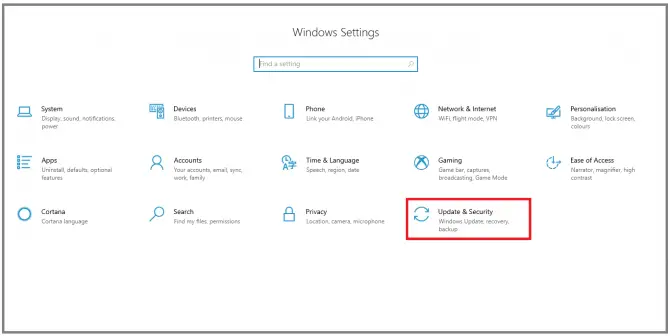
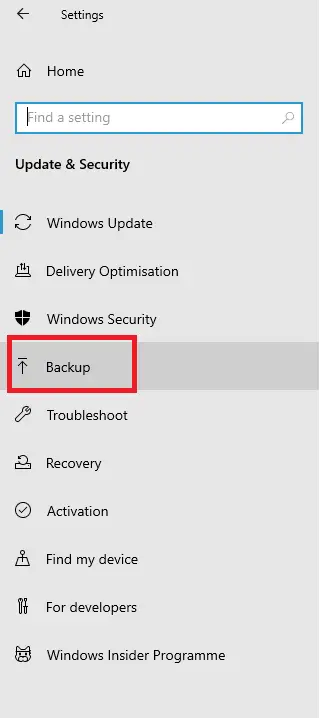
-
- 在Ondersteuningaf, klikGaan na Rugsteun en herstel (Windows 7).

-
- 在Ondersteuningaf, klikbestuursruimte.
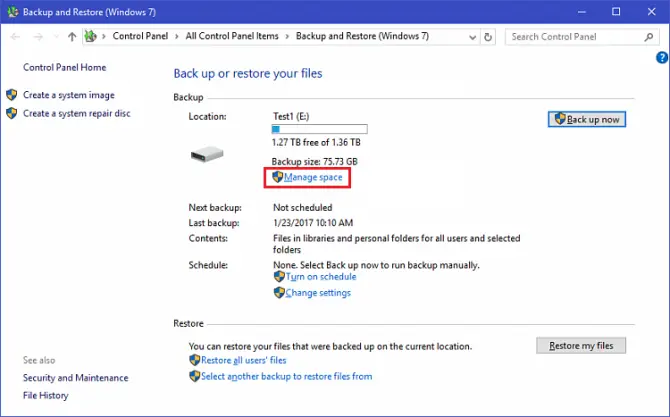
- Sal opduik"Bestuur Windows-rugsteunskyfspasie" venster.Klik opBekyk rugsteun.
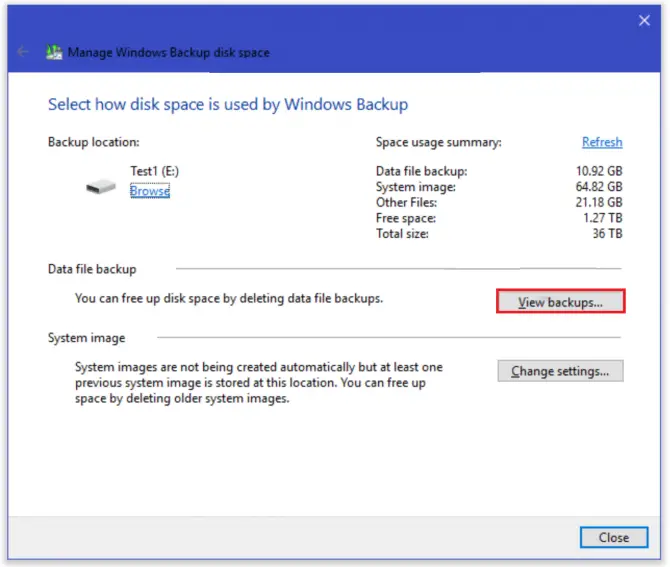
-
- Hier kan jy die tydperk kies waaruit rugsteun uitgevee moet word.
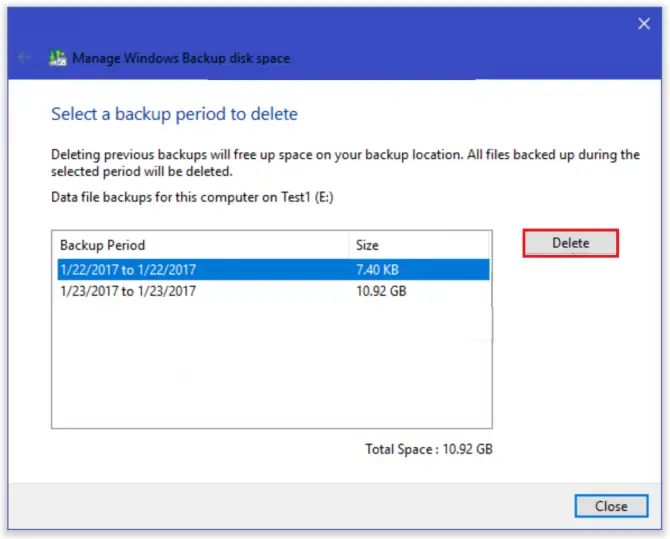
Dit is egter nie die enigste manier om meer skyfspasie vry te maak nie.Lees verder om meer te wete te kom oor hoe om lêergeskiedenis uit te vee.
verwyder lêergeskiedenis
Windows 10 het 'n ingeboude funksie om elke lêer met voorafbepaalde intervalle te stoor en dit permanent te stoor.Dit is onnodig en onhandig.
- In die soekbalkTik "Beheer" en klik dan op "Maak oop"Om te beginbeheer paneel.
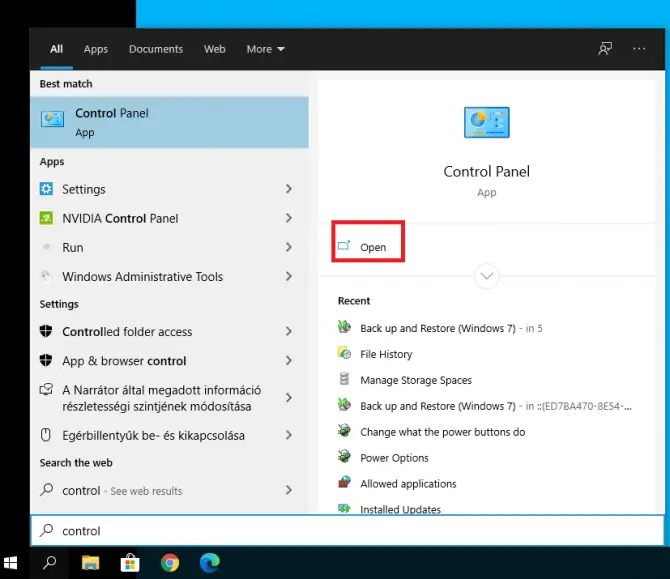
-
- kiesGebruik Lêergeskiedenis om rugsteunkopieë van lêers te stoor.
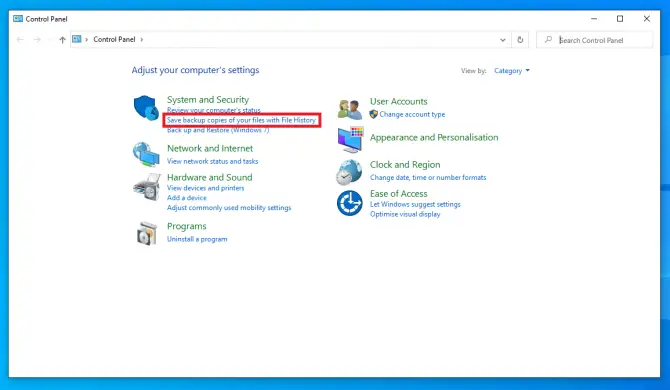
- Klik opgevorderde instellings.
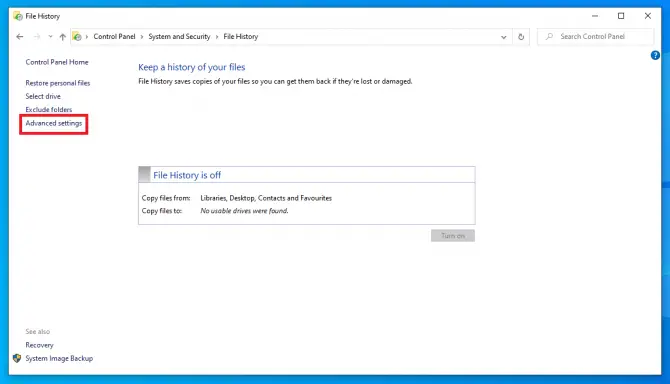
-
- Hier kan jy kies hoe gereeld jy lêerweergawes wil stoor en hoe lank jy dit wil hou.As jy wil seker maak dat jou lêergeskiedenis nie jou hardeskyf verstop nie, danTotdat spasie nodig is, is 'n goeie opstelling.Klik wanneer klaarstoor veranderinge.
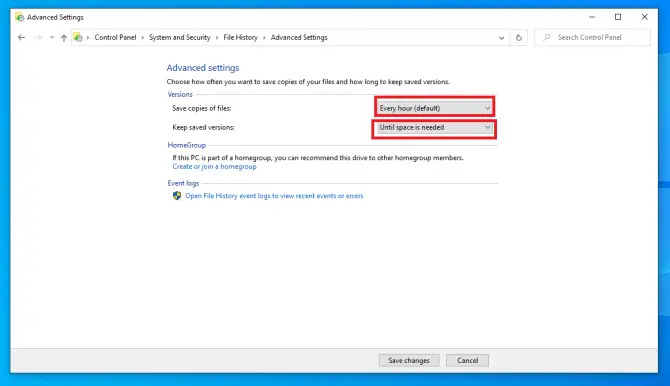
- Jy kan ook aflaai vanafWindows > Stellings > RugsteunToegang tot lêergeskiedenisinstellings.persmeer opsies.
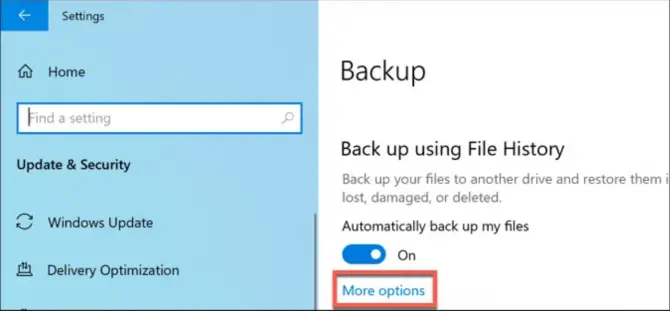
-
- Jy kan ook ry gebruik en Stop druk omSkakel die th3-funksie af.
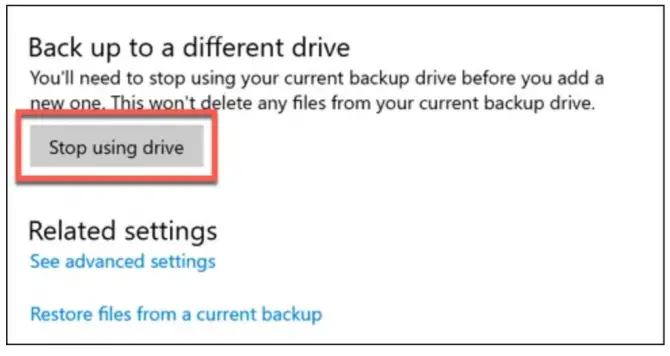
- As jy dadelik spasie nodig het, regskliekbeginIkoon en kiesWindows PowerShell (admin).Dit sal 'n PowerShell-venster oopmaak.
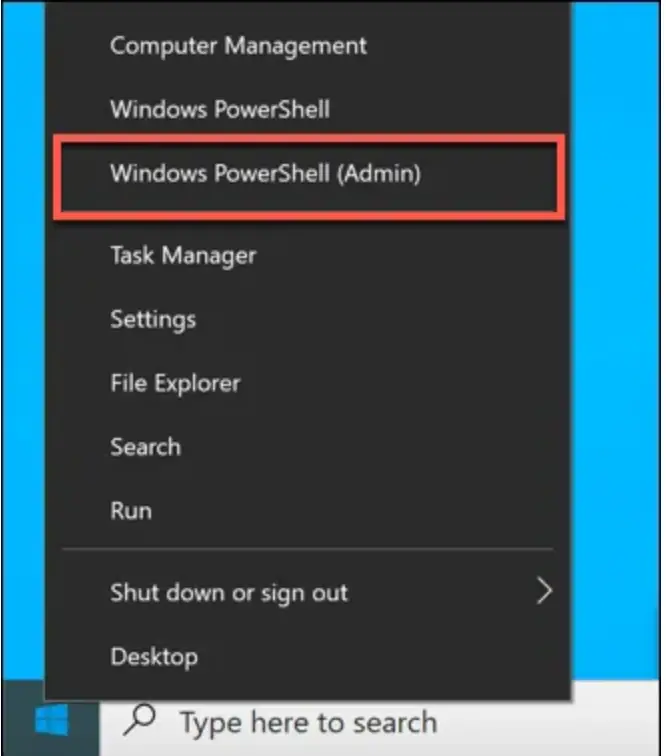
-
- Tik " fhmanagew.exe -skoonmaak 0 ” om alles behalwe die mees onlangse rugsteun uit te vee.0 is die aantal dae wat jy wil hou (tik 30 in om alles ouer as 'n maand uit te vee, 365 om alles ouer as 'n jaar uit te vee, ens.).
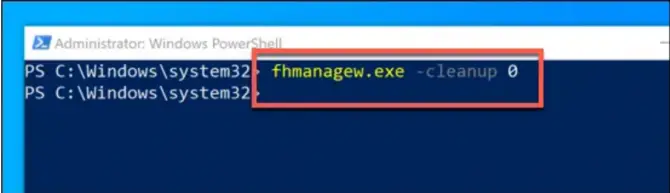
verwyder herstelpunt
Lêers is nie die enigste data wat 'n skyf kan verstop nie.Herstelpunte is volledige beelde van jou stelsel, en hoewel dit baie nuttig kan wees, neem hulle ook spasie op.
- persWindows + RMaak die hardloop-toepassing oop en tik " stelseleiendomsbeskerming ” en drukEnter sleutel.
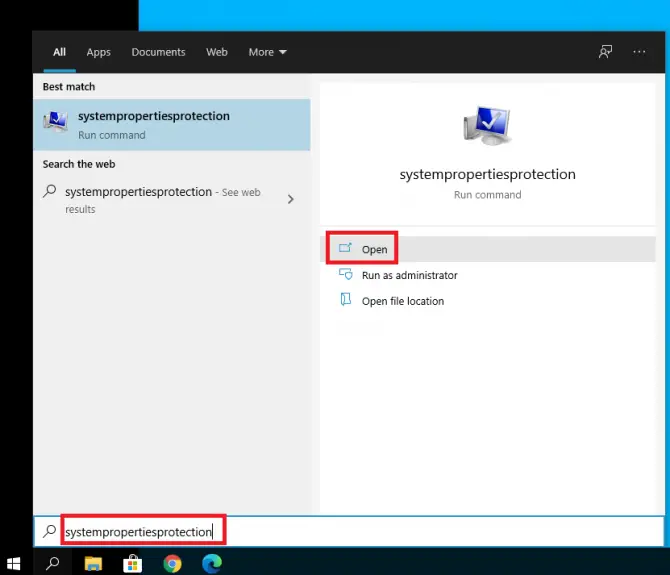
-
- In die venster wat verskyn, gaan naStelselbeskermingoortjie, druk danKonfigurasie.
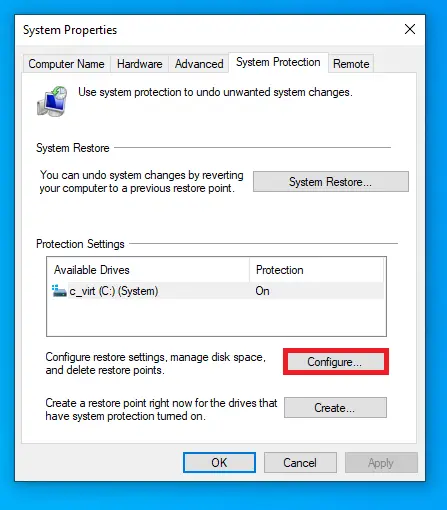
-
- Hier kan u stelselbeskerming af- of aanskakel (dit is die proses om stelselherstelpunte periodiek te skep).Jy kan uitvee met behulp vanKnoppieVee alle herstelpunte uit.Jy kan ook datagebruik maksimeer deur die skuifbalk te skuif.
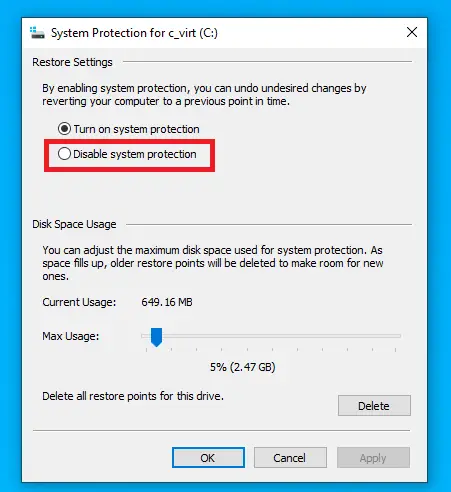
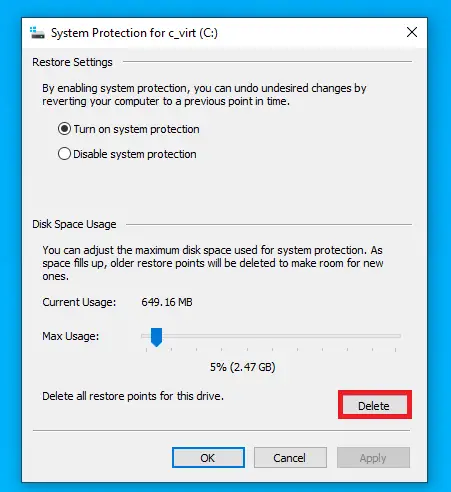
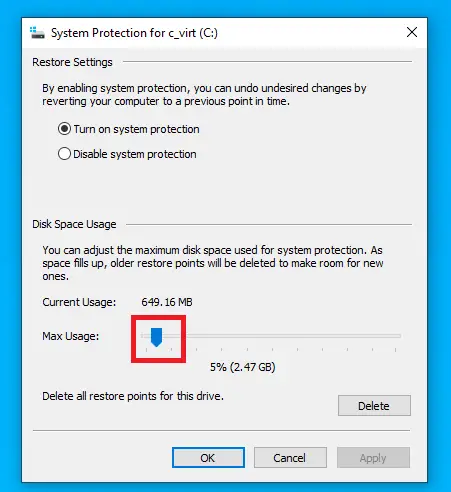
-
- persOKStoor instellings.
Vee die Windows.old-lêergids uit
Elke keer as Windows 10 opgedateer word, word 'n Windows.old-lêergids geskep om die ou installasielêers te hou.As jy seker is dat jy nie na hierdie weergawe wil terugkeer nie, kan jy skyfspasie vrystel deur hierdie gids uit te vee.
- persWindows + RMaak die hardloop-toepassing oop en tik " cleanmgr ” en drukTik.
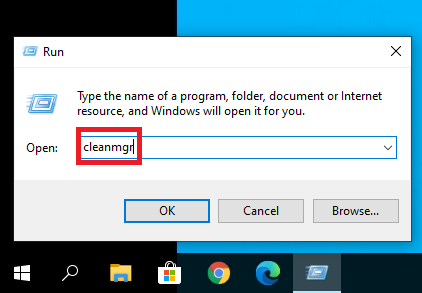
-
- 在opduikKlik in die skyfskoonmaakvensterMaak stelsellêers skoon.
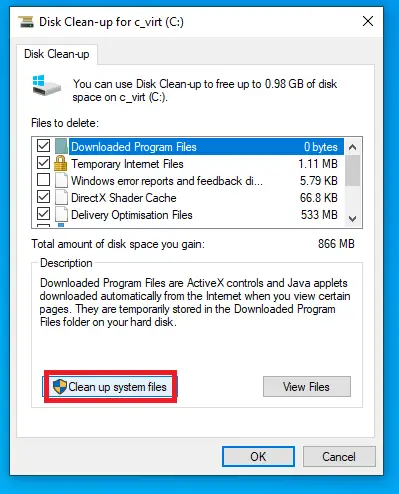
-
- uitgevee te word文件Kies die inhoud wat jy op die lys wil uitvee.Maak seker jy kiesvorige Windows-installasie, druk danOK.
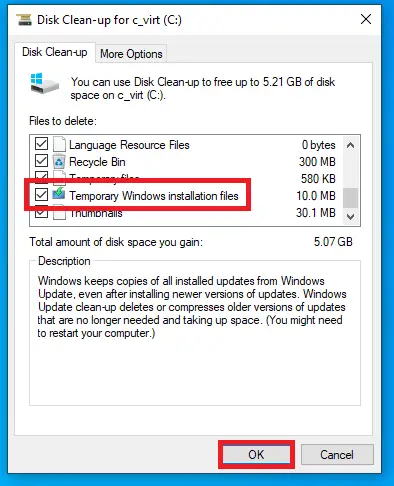
Dit kan verskeie gigagrepe se data van jou skyf uitvee.
gevolgtrekking
Windows 10 is wonderlik om jou teen dataverlies te beskerm, maar dit bied eintlik 'n manier om daardie groot lêers uit te vee as jy min skyfspasie het.Ons hoop dit help jou.

![Stel Cox-e-pos op Windows 10 [gebruik die Windows Mail-toepassing] Stel Cox-e-pos op Windows 10 [gebruik die Windows Mail-toepassing]](https://infoacetech.net/wp-content/uploads/2021/06/5796-photo-1570063578733-6a33b69d1439-150x150.jpg)
![Los Windows Media Player-kwessies op [Windows 8 / 8.1-gids] Los Windows Media Player-kwessies op [Windows 8 / 8.1-gids]](https://infoacetech.net/wp-content/uploads/2021/10/7576-search-troubleshooting-on-Windows-8-150x150.jpg)
![Herstel Windows-opdateringsfout 0x800703ee [Windows 11/10] Herstel Windows-opdateringsfout 0x800703ee [Windows 11/10]](https://infoacetech.net/wp-content/uploads/2021/10/7724-0x800703ee-e1635420429607-150x150.png)






![Hoe om die Windows-weergawe te sien [baie eenvoudig]](https://infoacetech.net/wp-content/uploads/2023/06/Windows%E7%89%88%E6%9C%AC%E6%80%8E%E9%BA%BC%E7%9C%8B-180x100.jpg)

